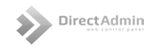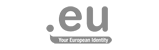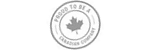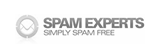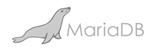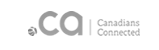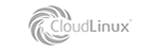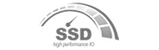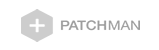Hoe stel ik e-mail in voor Windows Live Mail 2011
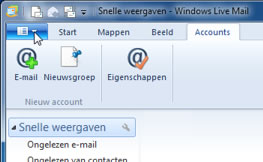
Stap 1: Klik op het menuicoon (Links naar 'Start')
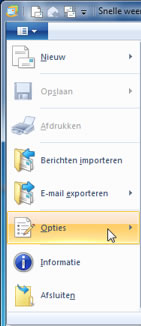
Stap 2: Kies voor 'Opties'.
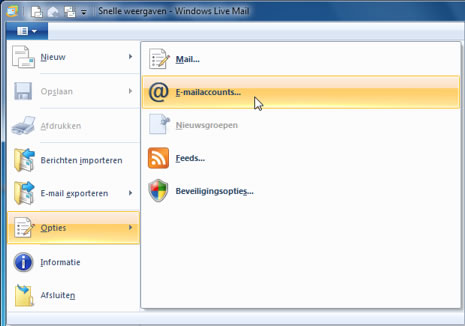
Stap 3: Klik op 'E-mailaccounts.'
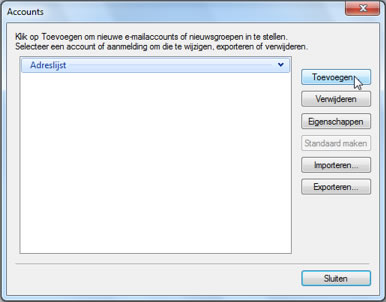
Stap 4: Klik op 'Toevoegen'.
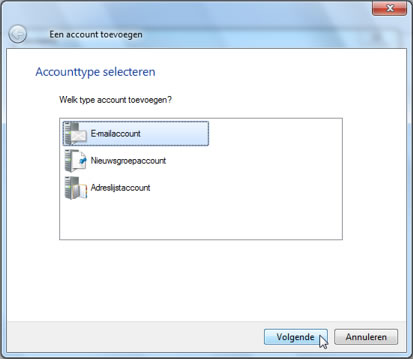
Stap 5: Selecteer de optie 'E-mailaccount' en klik daarna op 'Volgende'.
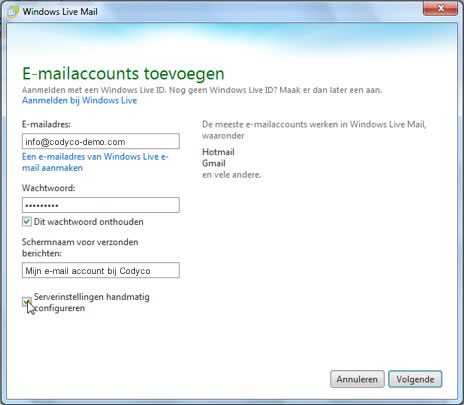
Stap 6: Vul onder 'E-mailadres' het e-mailadres in, en onder 'Wachtwoord' het bijbehorende wachtwoord.
Vul onder 'Schermnaam voor verzonden berichten' een naam in die de ontvangers van jouw e-mail zien wanneer je hen een e-mail stuurt.
Zet een vinkje bij 'Serverinstellingen handmatig configureren.
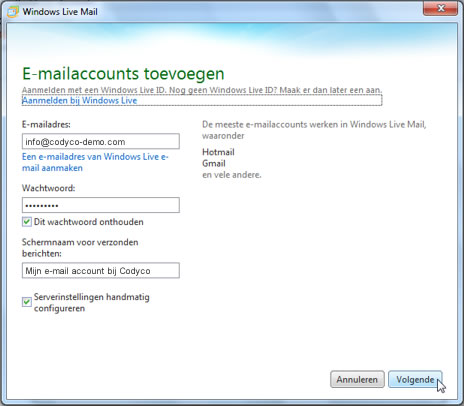
Stap 7: Klik op 'Volgende'.
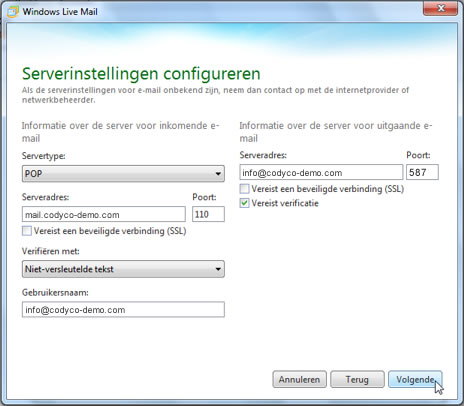
Stap 8:Kies voor servertype POP of IMAP
Vul onder het inkomende 'Serveradres' mail.[domeinnaam].[extensie] in waarbij [domeinnaam].[extensie] jouw domeinnaam is.
Vul onder 'Gebruikersnaam' jouw e-mailadres in.
Vul onder het uitgaande 'Serveradres' mail.[domeinnaam].[extensie] in waarbij [domeinnaam].[extensie] jouw domeinnaam is en verander de uitgaande poort van 25 naar 587.Zet een vinkje bij 'Vereist verificatie'
Klik vervolgens op 'Volgende'.
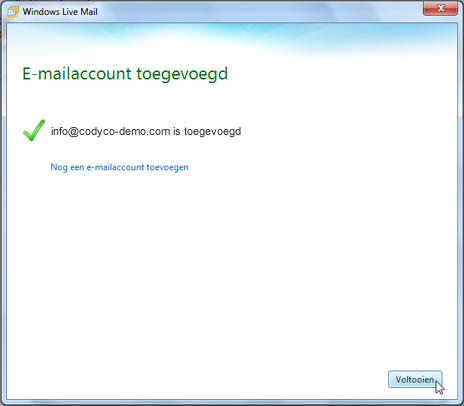
Stap 9: Klik op 'Voltooien'.
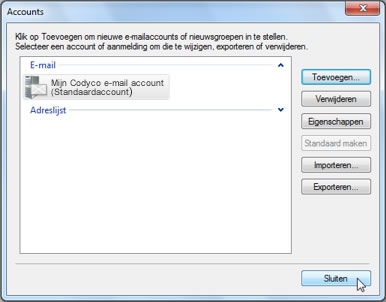
Stap 10: Klik op 'Sluiten'.
Je e-mailaccount is nu geconfigureerd met POP3 in Windows Live Mail 2011.